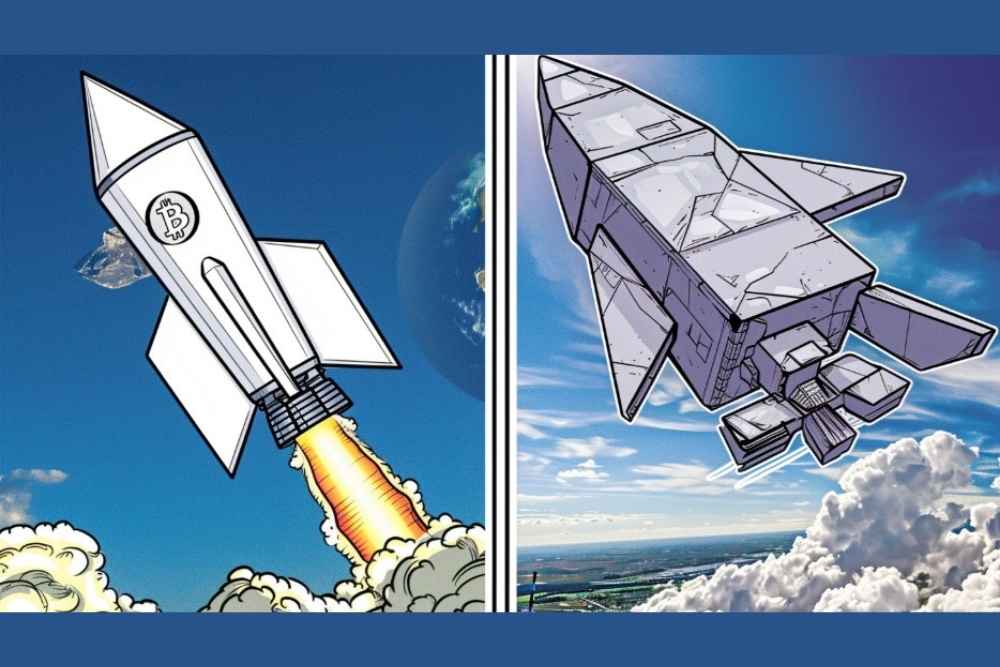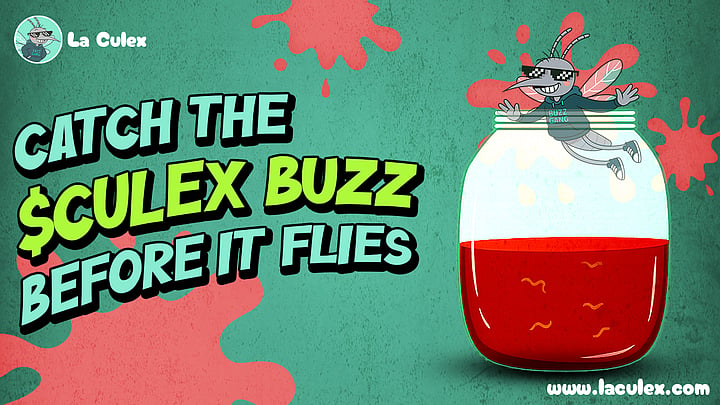ppt怎么制作书籍翻页效果? PPT书籍翻页制作方法
时间:2021-05-23
来源:互联网
标签:
ppt中可以制作很多效果,该怎么制作书籍翻页效果呢?下面我们就来看看详细的教程。
软件名称:PowerPoint2017简体中文免费完整版软件大小:60.7MB更新时间:2016-12-12立即下载
1、首先我们打开PPT软件,打开我们准备好的PPT文件,如下图所示。

2、准备好的文件之后,首先我们新建一个空白页面,然后再上方的页面中选择插入,选择形状插入一个矩形。


3、如下图所示,插入矩形之后 我们右击,选择设置形状格式。

4、在形状格式设置页面,我设置其形状轮廓,为无色,设置其填充为渐变填充。

5、接着我们设置渐变填充的光圈为两个,删去多余的两个。
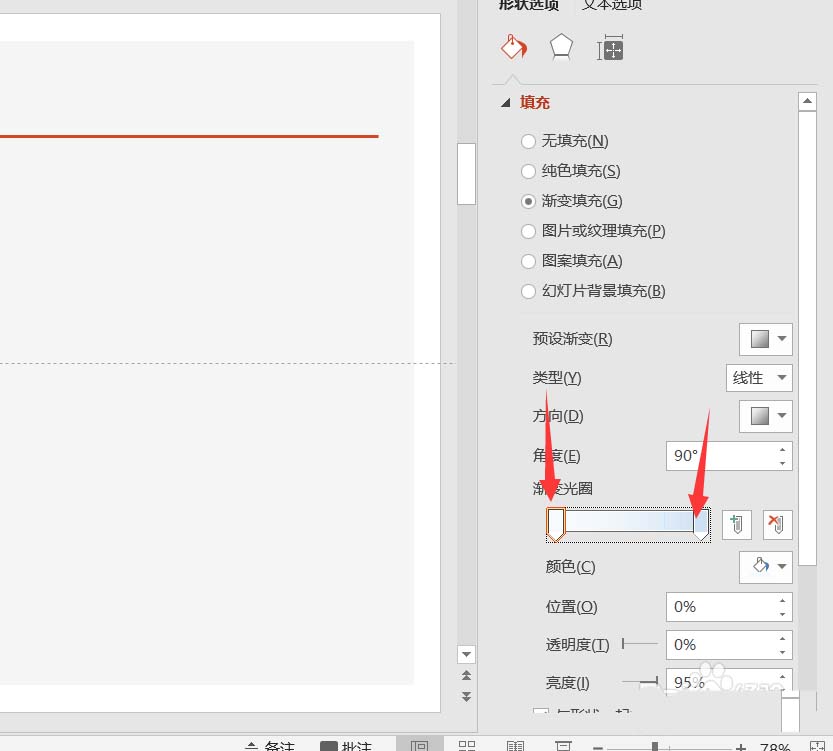
6、然后我们设置第1个光圈的填充颜色为灰色,位置为0%,透明度为60%,甚至第2个渐变光圈的颜色也为深灰色,位置为100%,透明度为0%。


7、当我们设置完成之后,我们复制该形状到每一个页面当中,如下图所示。

8、复制完所有的页面之后,我们选中所有页面,点击上方的切换,选择页面卷曲切换效果。

9、设置完成之后,我们点击播放,可以看到画面中就呈现了书籍翻页的效果。

以上就是PPT书籍翻页制作方法 ,希望大家喜欢,请继续关注PHP爱好者。
相关推荐:
PPT怎么制作翻页效果的动画?
ppt怎么制作光线炫光的动画效果?
PPT怎么制作日历翻页的动画效果?
-
 2023年中央空调十大品牌选购指南 家用商用高性价比推荐排行 时间:2025-09-28
2023年中央空调十大品牌选购指南 家用商用高性价比推荐排行 时间:2025-09-28 -
 免费装扮QQ空间详细教程 手把手教你打造个性化空间不花钱 时间:2025-09-28
免费装扮QQ空间详细教程 手把手教你打造个性化空间不花钱 时间:2025-09-28 -
 中国数字资产交易平台官网 - 安全可靠的数字货币交易与投资首选平台 时间:2025-09-28
中国数字资产交易平台官网 - 安全可靠的数字货币交易与投资首选平台 时间:2025-09-28 -
 支付宝账户注销步骤详解 手把手教你彻底关闭账号不留隐患 时间:2025-09-28
支付宝账户注销步骤详解 手把手教你彻底关闭账号不留隐患 时间:2025-09-28 -
 QQ空间皮肤装扮全攻略 教你轻松打造个性化主页 时间:2025-09-28
QQ空间皮肤装扮全攻略 教你轻松打造个性化主页 时间:2025-09-28 -
 Win7系统重装步骤详解 新手也能轻松掌握的电脑系统重装教程 时间:2025-09-28
Win7系统重装步骤详解 新手也能轻松掌握的电脑系统重装教程 时间:2025-09-28
今日更新
-
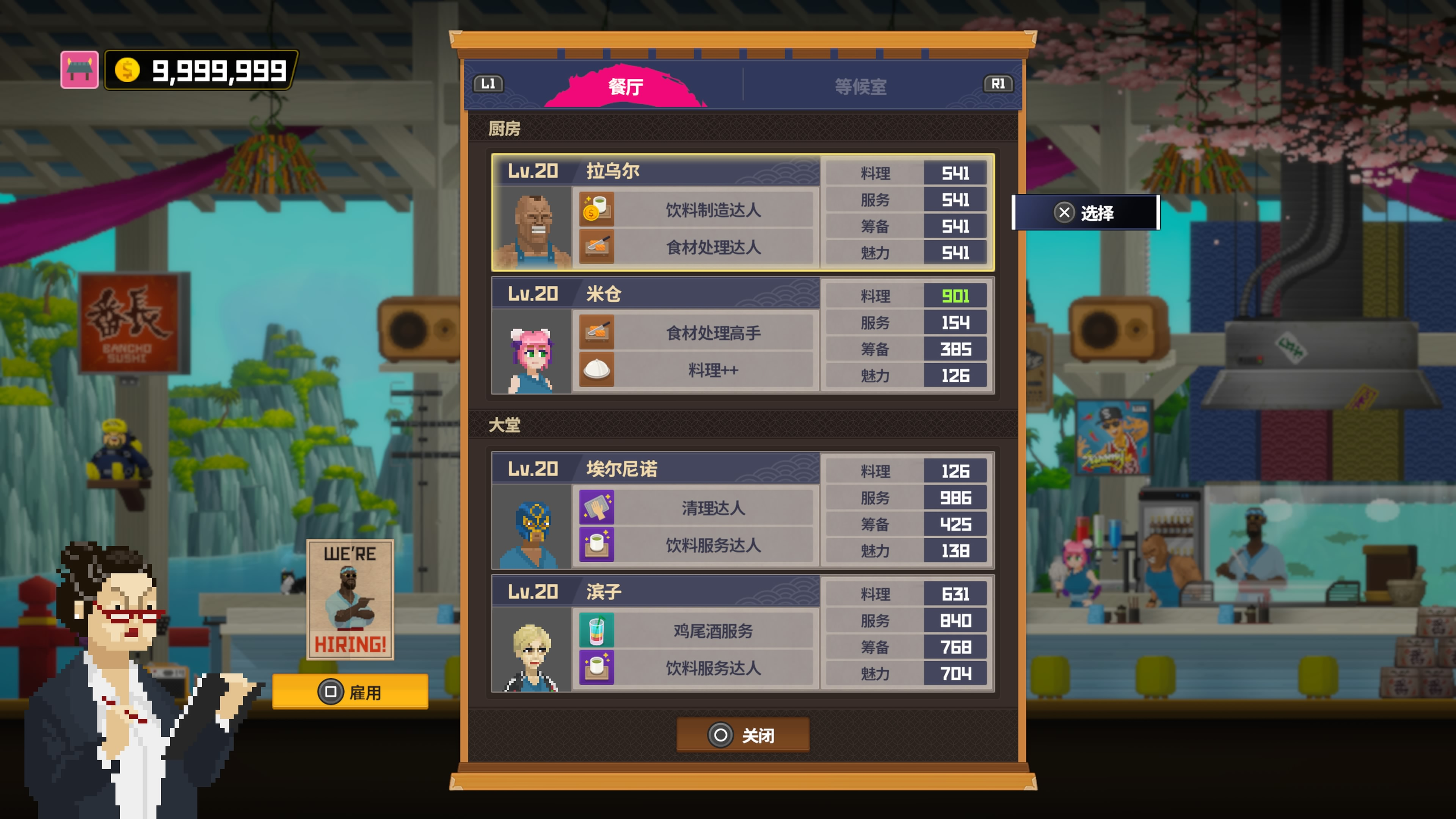 潜水员戴夫各篇章毕业配置方案推荐
潜水员戴夫各篇章毕业配置方案推荐
阅读:18
-
 2026年十大安全加密货币交易平台 新手投资必看指南
2026年十大安全加密货币交易平台 新手投资必看指南
阅读:18
-
 二重螺旋AI队友怎么召唤-AI队友召唤技巧
二重螺旋AI队友怎么召唤-AI队友召唤技巧
阅读:18
-
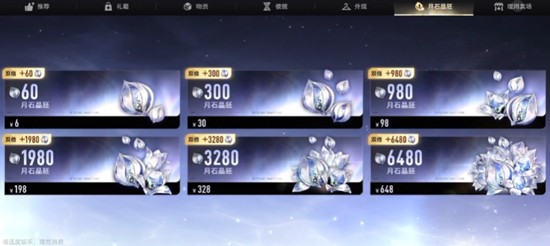 二重螺旋商店怎么玩-二重螺旋商店玩法详细
二重螺旋商店怎么玩-二重螺旋商店玩法详细
阅读:18
-
 辉烬青渊凶厄怎么打-辉烬青渊凶厄打法技巧
辉烬青渊凶厄怎么打-辉烬青渊凶厄打法技巧
阅读:18
-
 狗子摇手无敌是什么梗?全网爆火的魔性手势竟暗藏玄机!
狗子摇手无敌是什么梗?全网爆火的魔性手势竟暗藏玄机!
阅读:18
-
 黑色四叶草魔法帝之道威廉凡金斯技能怎么样
黑色四叶草魔法帝之道威廉凡金斯技能怎么样
阅读:18
-
 卡拉彼丘手游新手怎么玩-卡拉彼丘手游新手入门
卡拉彼丘手游新手怎么玩-卡拉彼丘手游新手入门
阅读:18
-
 2026全球十大虚拟币交易所排名 交易量最高平台一览
2026全球十大虚拟币交易所排名 交易量最高平台一览
阅读:18
-
 2026虚拟货币交易平台推荐:新手入门最佳选择排行
2026虚拟货币交易平台推荐:新手入门最佳选择排行
阅读:18